Познаём Linux #2: Установка драйверов на принтер Samsung
Записки о Линуксе №2 я решил посвятить установке драйвера свой принтер - Samsung CLP-315.
Что нам потребуется:
1. Официальный драйвер от производителя (UnifiedLinuxDriver_1.00.tar.gz) ![]()
2. Знания моделей-аналогов ![]()
3. Прямые руки, растущие из нужного места ![]()
4. Доступ к учётной записи root ![]()
//Сразу поясню по поводу 4-ого пункта: чтобы получить доступ к root'у в Ubuntu, придётся выполнить несколько действий: ![]()
1. В терминале выполняем команду:
sudo passwd root
это команда смены пароля root (в Ubuntu) по-умолчанию root неактивен, но после ввода пароля будет возможен вход...
Для отключения возможности входа использовать команду:
sudo passwd -l root
2. Убедитесь, что стоит галочка (это даст возмоность выбрать пользователя - стандартный или root):
Официальный драйвер можно взять на сайте производителя (в моём случае, samsung.ru)...
Теперь заходим в режиме root и распаковываем предварительно скачанный файл (UnifiedLinuxDriver_1.00.tar.gz) в любую папку. Запускаем в терминале файл autorun из папки cdroot и видим графический интерфейс (далее - ГУЙ ![]() ):
):
Вся установка проходит в стандартном режиме (как в Windows ![]() )
)
Тут нам придётся выбрать модель принтера (вот тут-то нам и понадобится пункт 2 ![]() ) - как вы можете видеть - модели моего принтера в списке нет, но есть модель CLP-310. Но мне известно, что модели 310 и 315 отличаются лишь одним - ЦВЕТОМ (!)
) - как вы можете видеть - модели моего принтера в списке нет, но есть модель CLP-310. Но мне известно, что модели 310 и 315 отличаются лишь одним - ЦВЕТОМ (!) ![]() Поэтому, я смело выбрал 310 модель и продолжил установку до её завершения:
Поэтому, я смело выбрал 310 модель и продолжил установку до её завершения:
После мне оставалось только установить утилиту для мониторинга состояния устройства... Установка проходит элементарно:
sh <путь>/install.sh
PS Зачастую такие манипуляции не нужны - принтер сам определяется и нормально печатает... В моём случае, он обнаружился и нормально печатал, но не тексты и картинки ![]() а сообщение об ошибке, что используется не настоящий драйвер
а сообщение об ошибке, что используется не настоящий драйвер ![]()
PPS Первую установку проводил в текстовом режиме (не было некоторых библиотек)... Он мало чем отличается от графического... Точно так же нужно принять лицензию и указать модель устройства... ![]() Именно про текстовый режим я изначально собирался писать... Но увы!
Именно про текстовый режим я изначально собирался писать... Но увы! ![]()
PPPS Если есть пожелания, на какую тему написать заметку, то поделитесь ими... в комментариях к записи ![]()


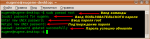
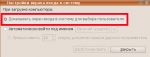
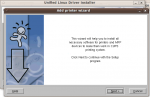
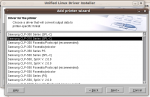
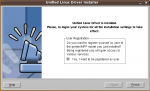
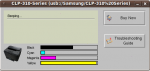
0 Комментариев
Рекомендуемые комментарии
Комментариев нет
Пожалуйста, войдите, чтобы комментировать
Вы сможете оставить комментарий после входа в
Войти